重装系统对于电脑维护和性能提升是非常重要的一步。本文将为大家提供一份详细的戴尔win10电脑重装系统教程,帮助大家轻松完成这一操作。
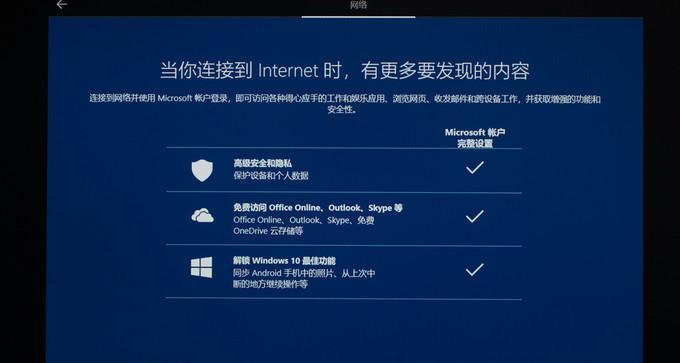
1.确定备份重要文件与数据
在进行重装系统之前,确保将重要文件和数据备份至外部存储设备,以免丢失。
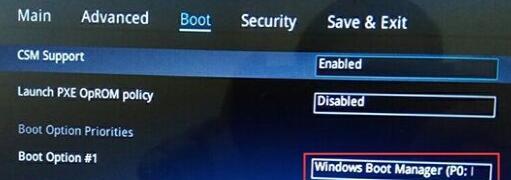
2.下载系统镜像文件
从戴尔官方网站或其他可信来源下载适用于你的电脑型号的win10系统镜像文件,并将其保存到一个可访问的位置。
3.制作启动U盘或光盘
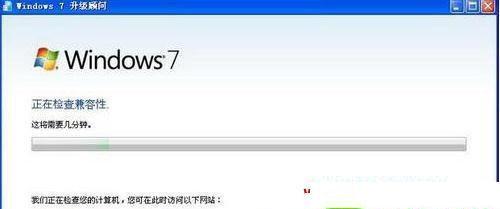
使用专门的制作启动盘工具,将系统镜像文件写入U盘或光盘,制作成可启动的安装介质。
4.进入BIOS设置
重启电脑并按下指定键(通常是F2或Del键)进入BIOS设置界面,确保将启动介质设置为U盘或光盘。
5.启动电脑并进入安装界面
将制作好的启动盘插入电脑,重启电脑,按照屏幕提示进入安装界面。
6.选择语言和区域设置
在安装界面上选择你所需要的语言和区域设置,然后点击下一步。
7.接受许可协议
仔细阅读微软的许可协议,如果同意,请点击接受。
8.选择安装类型
选择"自定义:仅安装Windows",然后点击下一步。
9.删除旧的系统分区
在安装类型界面上,找到之前安装的系统分区,选中它们,并点击删除。请注意,这将清空所有数据,请确保备份。
10.创建新的系统分区
在删除旧分区后,点击"新建"按钮来创建新的系统分区。根据你的需求设置分区大小,并点击下一步。
11.开始安装
点击"安装"按钮,系统将开始安装过程。稍等片刻,直到安装完成。
12.设定初始设置
在安装完成后,系统将要求你进行一些初始设置,如时区、键盘布局等。根据你的偏好进行设置。
13.更新系统和驱动程序
连接到互联网后,立即进行系统更新,并下载安装最新的驱动程序,以确保系统的稳定性和最佳性能。
14.安装常用软件
在系统更新和驱动程序安装完成后,安装你常用的软件程序和工具,以满足你的日常需求。
15.恢复个人数据
将之前备份的个人文件和数据重新复制到新系统中,以完成整个系统重装过程。
通过本文提供的戴尔win10电脑重装系统教程,大家可以轻松掌握重装系统的步骤和注意事项。请务必在进行系统重装之前备份重要文件,并谨慎操作,以免造成数据丢失。重装系统可以有效提升电脑性能,并使系统运行更加稳定。
























